Знаете ли вы, что вы можете скачать линии Из Microsoft Store? В противном случае вы могли упустить что-то хорошее. Эта функция была добавлена в новом обновлении без лишней помпы или рекламы. Кроме того, это полезная функция, позволяющая легко загружать некоторые шрифты на вашем устройстве Windows. На данный момент это все еще относительно недавно, поэтому группа Доступные шрифты не удивительно; Однако по мере того, как он со временем заполняется, у вас будет все больше и больше шрифтов, и вам не придется посещать сторонние веб-сайты.

Как получить доступ к магазину шрифтов
Чтобы получить доступ к Магазину, сначала нажмите кнопку «Пуск», затем щелкните шестеренку слева, чтобы перейти на страницу настроек.
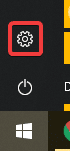
Найдите и нажмите «Персонализация».
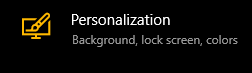
На левой панели в окне «Персонализация» нажмите «Шрифты».
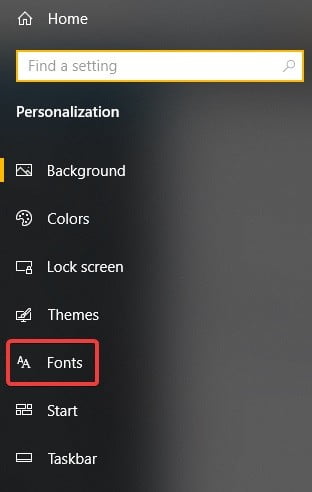
Вверху окна нажмите «Получить дополнительные шрифты в Microsoft Store».
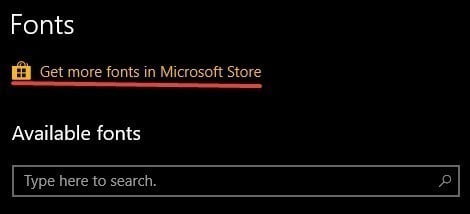
المتجر
Он должен автоматически открывать Microsoft Store, и он будет автоматически перенаправлен на страницу шрифтов. Там вы увидите набор доступных шрифтов. На момент написания этой статьи у вас на выбор было тринадцать шрифтов. Большинство из них бесплатны, а для загрузки некоторых требуется небольшая плата.
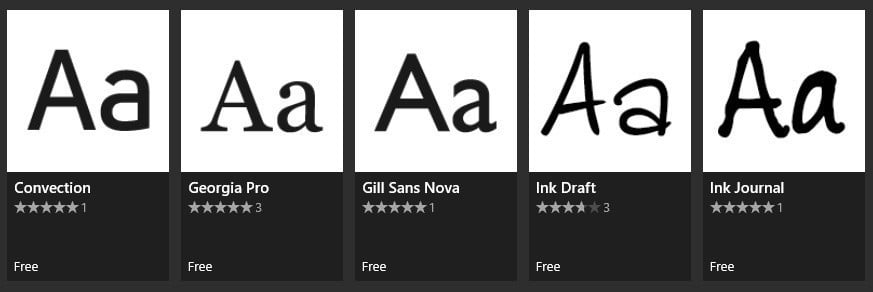
Когда вы увидите понравившийся шрифт, нажмите на него. Вы попадете на страницу магазина, связанную с выбранным вами шрифтом. Если вы не разбираетесь в деталях и просто хотите их получить, нажмите кнопку «Получить» слева, чтобы загрузить шрифт. Только не забудьте проверить стоимость линии, иначе вы можете непреднамеренно списывать средства со своего банковского счета!
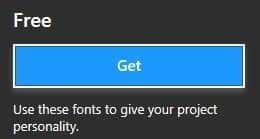
Если вы хотите узнать больше о шрифте, вы можете прокрутить вниз до информационной панели. В разделе «Обзор» представлена основная информация о линии. Также будет подробно описано, есть ли у шрифта какие-либо производные, такие как полужирный и курсивный варианты.
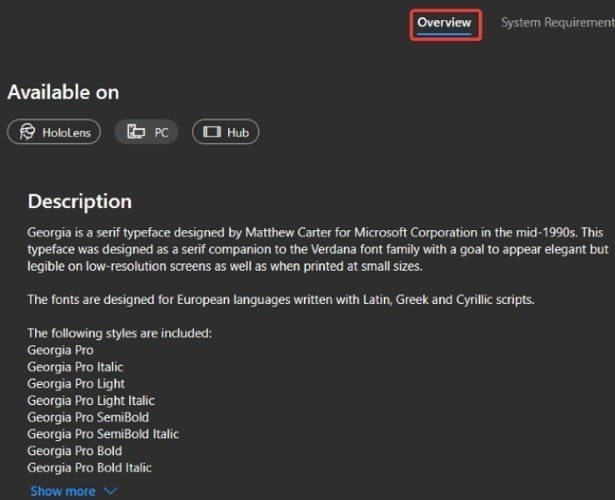
Если шрифт содержит какие-либо скриншоты, вы можете проверить их под описанием. Это помогает решить, подходит ли вам шрифт. Некоторые шрифты также будут отображать свои производные на скриншоте.
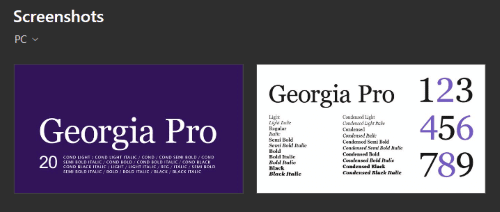
Если кто-то оставил отзыв о серии, вы можете узнать, что он думает, на вкладке «Обзоры».
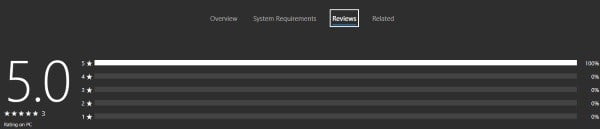
скачать шрифт
На самом деле получить новую серию на удивление легко. Как только вы нажмете синюю кнопку «Получить», Windows сделает все за вас. Это включает в себя получение лицензии, а также загрузку и установку шрифта на ваш компьютер.
Как только вы закончите, больше нечего делать; Все установлено и готово! Если вы хотите использовать его в приложении, открытом во время установки, вам может потребоваться перезапустить его, чтобы увидеть новые шрифты в списке шрифтов.
удалить шрифт
Если вам не нравится использовать шрифт, вернитесь на страницу шрифтов, на которой вы щелкнули ссылку магазина. Щелкните название шрифта, который вы хотите удалить, чтобы открыть страницу сведений о нем. Прокрутите вниз до раздела «Метаданные» и нажмите кнопку «Удалить».
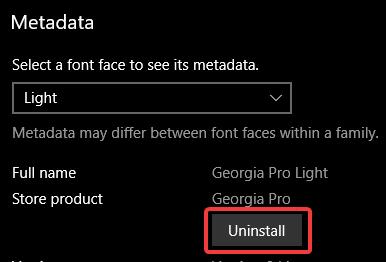
найти шрифты
Возможность загрузки шрифтов из Microsoft Store в Windows 10 не получила особого одобрения. Жалко, что это действительно классная функция, избавляющая от необходимости посещать сторонние веб-сайты и устанавливать шрифты вручную. Одним нажатием кнопки устанавливается готовый к использованию шрифт.
Как вы думаете, у Microsoft Font Store большой потенциал? Или вы бы предпочли посетить другие сайты со своими линиями? Дайте нам услышать ваш голос в комментариях ниже!







